Der Berichtsgenerator Stimulsoft Reports.JS ist ein universelles Tool für Erstellen vom Berichten, die Software kann jeden Web-Server verwenden und unter jeder Plattform funktionieren. Heute schauen wir das Beispiel der Integration vom Reports.JS mit der Verwendung des beliebten Django-Webframework, der auf Python-Programmiersprache entwickelt ist, nach.
views.py:
Alles ist fertig! Führen wir das Projekt mit Visual Studio Code oder durch Betriebssystem-Konsole mit dem Befehl „python manage.py runserver“ aus. Nach dem Ausführen öffnen wir URL der Anwendung im Browser, und gehen auf von uns erstellte Ansicht http://127.0.0.1:8000/viewer.
Wenn Sie alles korrekt eingestellt haben, wird der Viewer mit dem geladenen Bericht angezeigt.
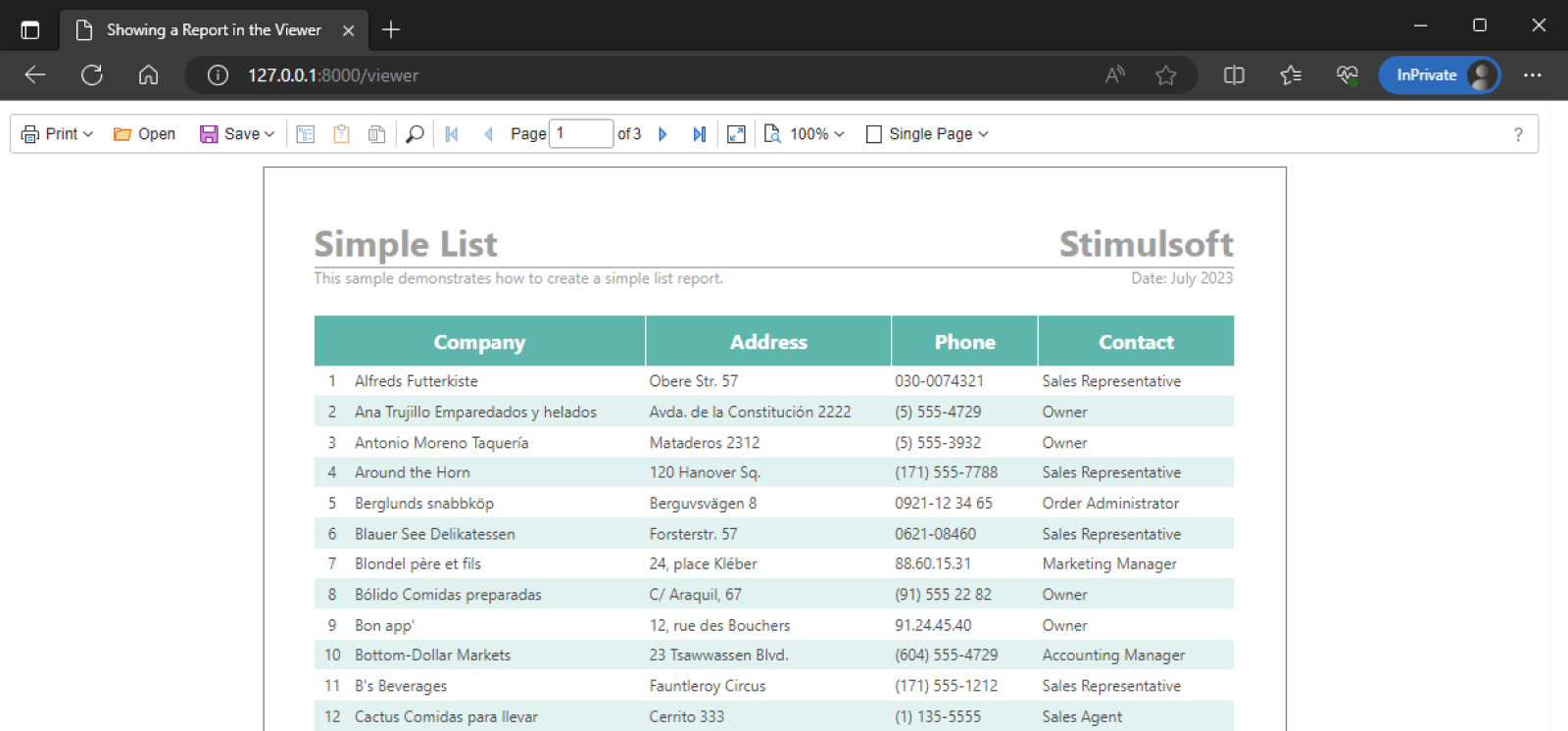
Fertige Vorlagen finden Sie im GitHub-Repository unter folgendem Link.
Integrationsprozess. Vorbereitungsphase
Sorgen Sie zuerst dafür, dass Sie die letzte Version des Python-3-Interpreters installiert und die Umgebung-Variablen für ihn korrekt eingestellt haben. Für Erstellen vom Projekt wir werden die Entwicklungsumgebung Visual Studio Code verwenden. Wenn Sie noch keine Web-Anwendung mit Verwendung von Django haben, muss man sie erstellen. Mehr ausführlich können Sie darüber hier lesen.Seitenvorlagen
Für die Integration vom Viewer oder Designer des Berichtes muss man eine neue Seitenvorlage erstellen. Die Vorlagen sind die HTML-Seiten, die sich im Ordner „templates“ befinden. Benennen wir neue Datei der Vorlage „viewer.html“ und fügen in diese Datei den ganzen erforderlichen Code zum Laden und Anzeige der Komponente hinzu:<!DOCTYPE html>
<html>
<head>
<meta http-equiv="Content-Type" content="text/html; charset=UTF-8" />
<title>Showing a Report in the Viewer</title>
<!-- Stimulsoft Reports.JS -->
{% load static %}
<script src="/{% static 'scripts/stimulsoft.reports.js' %}" type="text/javascript"></script>
<script src="/{% static 'scripts/stimulsoft.viewer.js' %}" type="text/javascript"></script>
<!-- Report viewer scripts, may be external -->
<script type="text/javascript">
// Create the report viewer with default options
var viewer = new Stimulsoft.Viewer.StiViewer(null, "StiViewer", false);
// Create a new report instance
var report = new Stimulsoft.Report.StiReport();
// Load report from url
report.loadFile("{% static 'reports/SimpleList.mrt' %}");
// Assign report to the viewer, the report will be built automatically after rendering the viewer
viewer.report = report;
</script>
</head>
<body>
<div>
<script type="text/javascript">
// Show the report viewer in this block
viewer.renderHtml();
</script>
</div>
</body>
</html>
Ansicht- und Link-Handlers
Der nächste Schritt ist das Hinzufügen von Aufruffunktion erstellter Vorlage in Ansicht-Handler „views.py“ und Festlegen vom Link für Aufruf der Funktion in Link-Handler „urls.py“.views.py:
def viewer(request):
return render(request, 'viewer.html')
urlpatterns = [
path("", views.home, name="home"),
path("viewer", views.viewer, name="viewer"),
]
Statische Dateien
Im Ansicht-Code werden die statischen Dateien – die Skripte der Komponenten und die Berichte verwendet. Erstellen wir zwei Verzeichnisse für diese Dateien im Ordner „static“ des Inhalts der Web-Anwendung, und benennen diese Ordner „scripts“ und „reports“. Kopieren wir danach in den Ordner „scripts“ alle „.js“-Dateien der Software Stimulsoft Reports.JS, und alle erforderlichen Berichte in den Ordner „reports“.Im Vorlage-Beispiel wird der Bericht mit dem Namen „SimpleList.mrt“ verwendet.Alles ist fertig! Führen wir das Projekt mit Visual Studio Code oder durch Betriebssystem-Konsole mit dem Befehl „python manage.py runserver“ aus. Nach dem Ausführen öffnen wir URL der Anwendung im Browser, und gehen auf von uns erstellte Ansicht http://127.0.0.1:8000/viewer.
Wenn Sie alles korrekt eingestellt haben, wird der Viewer mit dem geladenen Bericht angezeigt.
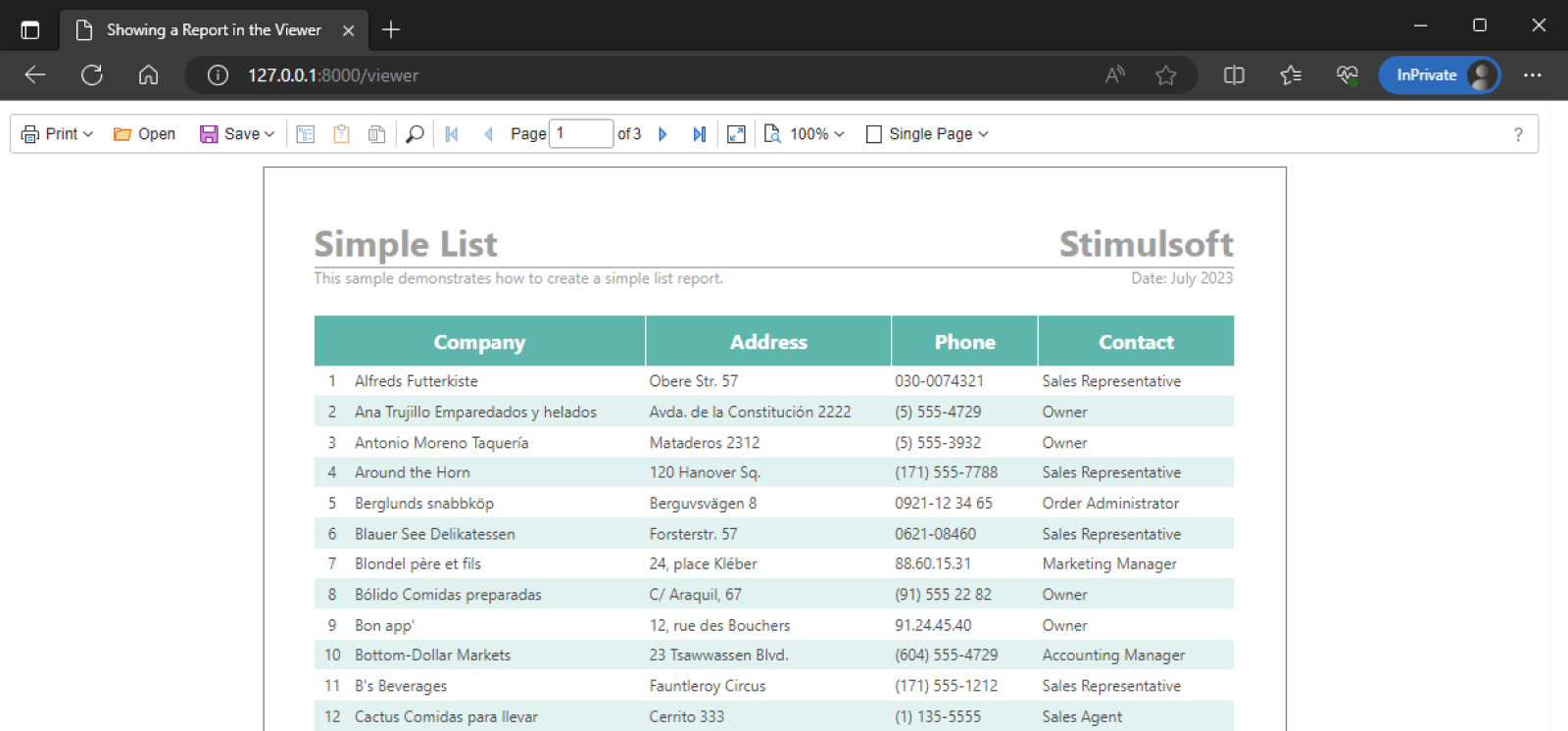
Fertige Vorlagen finden Sie im GitHub-Repository unter folgendem Link.
Wenn Sie noch Fragen haben, kontaktieren Sie uns.


